NordLocker を無料でダウンロード。2024 年最新版
NordLockerは、人気のあるNordVPNを作成したのと同じ会社によって開発された暗号化ソフトウェアです。シンプルなドラッグアンドドロップインターフェイスで、事前の技術知識を必要としない使いやすい製品であることがわかりました。それが安全ではないということではありません。NordLockerは、強力な暗号化ツールを使用して、ドキュメントへの不正アクセスを防止します。この隠しリンクからNordLockerをダウンロードして、無料の3GBのクラウドストレージを利用できます。
NordLockerを無料でダウンロードしてインストールする方法
- 無料のNordLockerダウンロードページに直接アクセスします。
![NordLockerをダウンロード]()
- NordLockerを無料で入手をクリックすると、WindowsまたはMac用のダウンロードボタンが付いた新しいページが開きます。
- オペレーティングシステムを選択すると、ファイルがすぐにコンピュータにダウンロードされます。
- .exeファイルをクリックして、インストールプロセスを開始します。
- 使用許諾契約に同意したら、「インストール」をクリックすると、NordLockerがインストールプロセスを完了します。
NordLockerアカウントの設定
- 新しいアカウントにサインアップを選択します。
![NordLockerアカウントの作成]()
- 有効なメールアドレスを入力して安全なパスワードを作成し、「アカウントの作成」をクリックします。
- 確認コードがメールに送信されます。NordLockerクライアントに貼り付けて、「続行」をクリックします。
- マスターパスワードを作成します。これはメインのパスワードであり、NordLocker内の安全なファイルにアクセスするために必要です。
![マスターパスワードの作成NordLocker]()
- バックアップ計画として、マスターパスワードを忘れた場合に備えてリカバリキーが発行されます。コピーして安全な場所に保管し、誰とも共有しないでください。キーをコピーしたことを示す2つのボックスをオンにして、「続行」をクリックします。マスターキーを失い、リカバリーキーを失った場合、NordLockerテクニカルサポートでさえ、誰も暗号化されたファイルを回復できないことを理解してください。
- これでアカウントの設定は完了です。マスターパスワードを使用してログインし、ファイルを暗号化します。
NordLockerをアンインストールする方法
NordLockerに満足できない場合、またはコンピューターから削除したい場合は、いくつかの簡単な手順で簡単にアンインストールできます。ロッカーにファイルがあり、コンピューターにコピーを保存しなかった場合、それらは完全に削除されることに注意してください。したがって、必ずロッカーを調べて、デバイスに復元するファイルを復号化してください。別のコンピューターにログインしても、クラウドに保存されたファイルには引き続きアクセスできます。
- Windowsの検索バー に「プログラムの追加と削除」 と入力します。
![プログラムの追加または削除]()
- NordLockerが見つかるまでインストール済みプログラムのリストをスクロールし、「アンインストール」をクリックします。NordLockerFSと呼ばれるプログラムは無視してください。
![NordLockerを見つけて、[アンインストール]をクリックします]()
- アンインストールウィザードが開き、NordLockerを削除するかどうかの確認を求められたら、「はい」をクリックします。
- また、NordLocker FSドライバーを削除するかどうかを尋ねられたら、「はい」をクリックすると、同様に削除されます。
- アンインストールを完了するには、コンピューターを再起動する必要がありますが、すぐに再起動する必要はありません。
NordLockerの概要
NordLockerを使用して、さまざまな種類のファイルをすべて保護および暗号化することがいかに簡単であるかに本当に感銘を受けました。NordLockerの優れている点は、暗号化されたファイルを保存するための集中型サーバーやクラウドがないことです。代わりに、好きな場所に保存できます。これは、安全なクラウドサーバー、コンピューター、ハードドライブ、またはメモリースティックから選べます。これにより、ドキュメントを制御し、暗号化に加えてセキュリティを強化できます。
NordLockerは強力な暗号化ツールを使用しています
NordLockerは、ドキュメントを保護するために連携するいくつかの異なる最先端の暗号化ツールを使用します。
- XChaCha20を使用した楕円曲線暗号(ECC)
- EdDSA
- Poly1305
- Argon2
- AES256
難しく聞こえるかもしれませんが、心配しないでください。これらの暗号化ツールは、ファイルをNordLockerインターフェイスにドラッグするだけでなく、自動的に実装されます。
NordLockerはクローズドソースのプロプライエタリ・ソフトウェアであることは重要なポイントです。これは、暗号化キーが使用されており、データが安全であることを担保するためには、開発者が信頼できる必要があることを意味します。NordLockerの背後にある会社は、ユーザーデータの保護の実績を持つ人気のあるVPN会社であるNordVPNです。
暗号化はエンドツーエンドです。つまり、NordLockerチームには暗号化キーがないため、ファイルにもアクセスできません。ファイルを共有することを選択した人、またはマスターパスワードにアクセスできる人だけがファイルを復号化できます。
NordLockerのしくみ
NordLockerは、直感的でユーザーフレンドリーなアプリケーションです。ロッカーと呼ばれるさまざまなフォルダーを作成して、ファイルを整理できます。必要な数のロッカーを作成し、ファイルをそれらにドラッグアンドドロップして保護することができます。
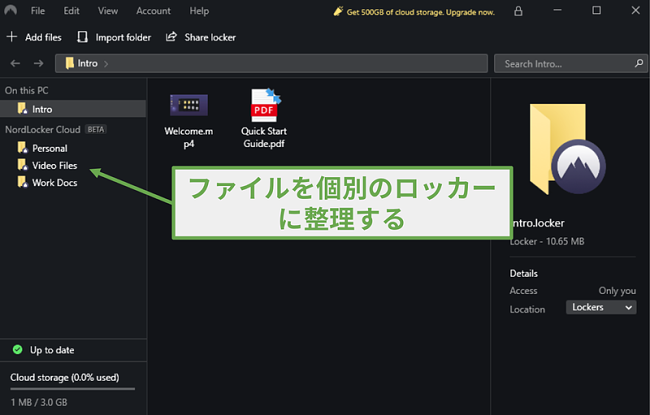
新しいロッカーを作成するときは、デバイスにローカルに保存するか、安全なクラウドサーバーにファイルを保存するかを選択できます。ローカルに保存されているロッカーには、ファイルサイズの制限はありません。データをクラウドに保存することを選択した場合、3 GBの無料ストレージを取得できます。この限定公開ページにアクセスして、アカウントを作成するだけです。
別のコンピューターを使用してクラウドに保存されているファイルにアクセスする場合は、そのコンピューターにNordLockerをダウンロードし、マスターパスワードを使用してログインする必要があります。そうすれば、すべてのファイルにアクセスできます。
注:他のコンピューターにローカルに保存されているロッカーは表示されません。
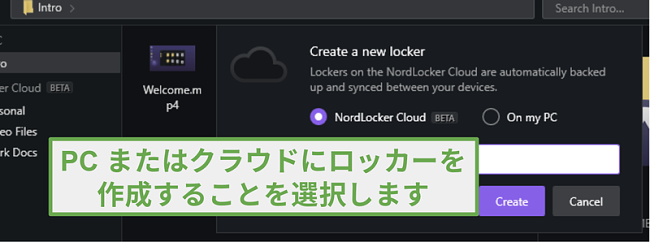
ロッカーの準備ができたら、ファイルをロッカーに追加するときに2つの選択肢があります。
- ファイルのコピーを作成:これにより、元の保護されていないファイルがコンピューターで使用できるようになります。
- ファイルの移動:これにより、コンピューターからファイルが削除されるため、暗号化されたバージョンのみが存在します。
すべてのファイルが同じアクションを実行することを希望する場合は、「設定」オプションに移動して、デフォルトのオプションを選択できます。それ以外の場合、NordLockerは毎回どうしたいかを尋ねます。
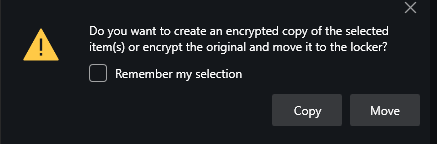
NordLockerの機能
- ファイルがインターフェイスにドラッグされた後、即座にファイルを暗号化します。
- エンドツーエンドの暗号化により、NordLockerチームはドキュメントを見ることができません。
- ロッカーは管理が簡単で、グリッドスタイルとリストスタイルの両方で表示できます。
- すべてのロッカーデータが明確に表示されます。各ロッカーにあるファイルの数、ファイル形式、およびサイズを簡単に確認できます。
- NordLockerユーザーは、安全な電子メールリンクを介して他のユーザーとファイルを共有できます(プレミアムサブスクライバーのみ)。
- マスターパスワードとリカバリーキーのリセット。
- ファイルが暗号化されるだけでなく、ファイル名とディレクトリ構造も暗号化されます。
- プログラムがアイドル状態の場合、NordLockerアプリケーションは自動的にログアウトし、権限のないユーザーがファイルにアクセスするのを防ぎます。設定で1分から1時間まで調整できます。
- ロックアウト機能は、アプリがアイドル状態のときに侵入を防ぐためにアプリをロックします。
マスターパスワードとリカバリーキーのリセット。
アカウントを最初に作成するときに、安全なパスワードを選択できます。NordLockerを使用すると、ユーザーはパスワードを柔軟に選択できます。6文字以上であれば大丈夫です。大文字と小文字を組み合わせて使用したり、ランダムな記号を含めたりする必要はありません。そうは言っても、安全なパスワードを使用する必要がありますが、頻繁に使用するため、覚えやすく入力しやすいものにする必要があります。
パスワードを忘れた場合は、25桁のリカバリーキーをコピーしておけば、パスワードをリセットできます。ログインしようとするときは、「マスターパスワードを忘れた」をクリックするだけです。リカバリーキーを入力すると、新しいマスターパスワードが作成されます。
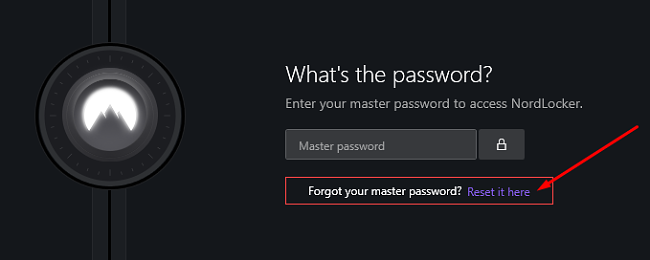
リカバリキーがない場合、アカウントはロックされ、ファイルはすべての端で暗号化されているため、NordLockerのカスタマーサポートチームやテクニカルサポートチームでも、アカウントに保存されているファイルにアクセスできなくなります。
新しいアカウントを作成するときは、ファイルの暗号化に使用されるマスターパスワードも選択します(以下の技術的なセキュリティを参照)。NordLockerは、ユーザーだけが使用できるリカバリーキーも生成します。セキュリティを強化するために、オフラインにしておくのが最適です。これはマスターパスワードをリセットするために使用できますが、注意してください。マスターパスワードとリカバリーキーの両方を紛失すると、ファイルを開くことができなくなります。
リカバリキーを紛失してもマスターパスワードを持っている場合は、NordLockerプログラムを開き、「アカウント」タブをクリックして、リカバリキーをリセットできます。マスターキーワードを入力する必要があり、新しい25桁のコードが割り当てられます。必ずコピーして安全な場所に保管してください。
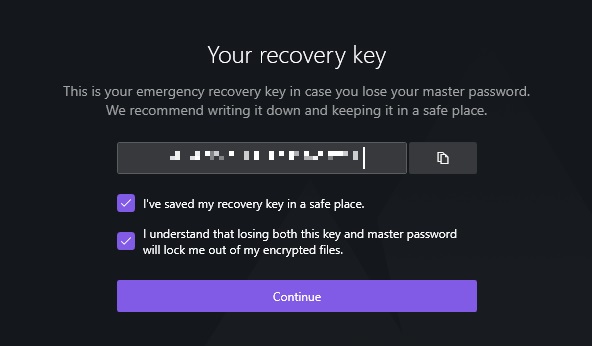
よくあるご質問
この隠しリンクから完全に無料のバージョンのNordLockerをダウンロードできます。 無制限のローカルファイルストレージ、文字列暗号化レベル、および3 GBのクラウドストレージを含みます。500 GBのストレージ、またはロッカーやファイルの共有などのプレミアム機能へのアクセスが必要な場合は、プレミアムアカウントにアップグレードする必要があります。
上記の手順に従ってNordLockerの 公式バージョンをダウンロードする限り、アドウェア、不要なダウンロード、または古い安全でないバージョンのNordLockerの使用について心配する必要はありません。
NordLockerは、市場で最も強力な暗号化キーを組み合わせているため、プライベートマスターパスワードまたはリカバリーキーがないと誰もアクセスできません。
ファイルを保存する方法は2つあります。ローカル、コンピューターに保存するロッカーを作成することも、クラウドに保存することもできます。NordLockerを任意のコンピューターにダウンロードし、アカウントにログインすることで、クラウドベースのファイルにアクセスできます。
NordLockerのサブスクリプションの購入を検討している場合は、これらの追加機能を利用できます:
- 500GBのクラウドストレージ
- ファイルとフォルダーをユーザーサブスクライバーと共有する
- 優先カスタマーサポート
残念ながら、NordVPNには、NordLockerへのサブスクリプションを含むバンドルパッケージはありません。ただし、VPNをお探しの場合は、この秘密の取引ページにアクセスして、NordVPNをお得な価格で入手してください。



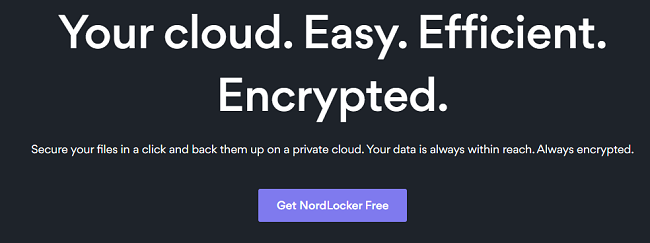
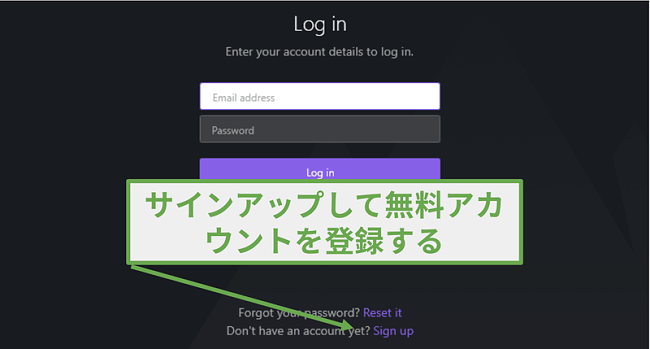
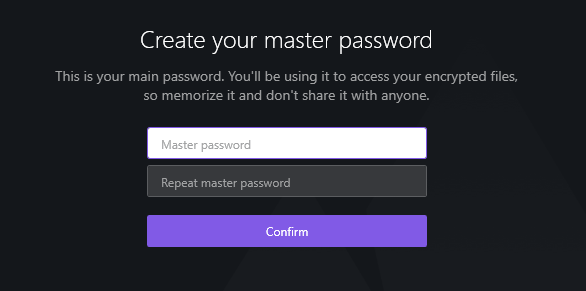

![NordLockerを見つけて、[アンインストール]をクリックします](https://www.wizcase.com/wp-content/uploads/2020/11/Uninstall-NordLocker.png)

